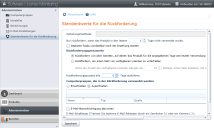Konfigurieren von Standardwerten für die Rückforderung
Die Lizenzrückforderung wird zwar für jedes Produkt einzeln aktiviert, aber die Standardeinstellungen für die Rückforderung können allgemein geändert werden. Die von Ihnen eingegebenen Standardeinstellungen werden aufgeführt, wenn Sie die Rückforderung für ein Produkt aktivieren.
NOTE: In der französischen Version von SLM gibt es einen Microsoft-Fehler bei den regionalen Einstellungen, der sich auf die Zahlengruppierung in der französischen Sprache auswirkt. Bei Zahlen über Tausend fügt Microsoft standardmäßig ein Leerzeichen als Trennzeichen ein statt einen Punkt (z. B. 1 234 567,00). Aufgrund dieses Fehlers bietet SLM keine Unterstützung für die Verwendung des Punktzeichens bei der Eingabe von Zahlen in der französischen Version.
Zum Beheben dieses Problems ändern Sie die Einstellung im Applet Systemsteuerung > Region und Sprache. Klicken Sie auf die Schaltfläche Weitere Einstellungen und ändern Sie das Ziffernblocksymbol von einem Leerzeichen in einen Punkt (oder ein beliebiges anderes Zeichen).
So konfigurieren Sie die Standardwerte für die Rückforderung:
- Klicken Sie auf Administration > Standardwerte für die Rückforderung.
- Wählen Sie eine Verteilungsmethode für das Deinstallationspaket aus. Klicken Sie auf Durchsuchen, um die verfügbaren Bereitstellungsmethoden anzuzeigen.
- Wählen Sie Verteilungs- und Patcheinstellungen für das Deinstallationspaket aus. Klicken Sie auf Durchsuchen, um die verfügbaren Einstellungen anzuzeigen.
- Wählen Sie Neustarteinstellungen für das Deinstallationspaket aus. Klicken Sie auf Durchsuchen, um die verfügbaren Einstellungen anzuzeigen.
- Geben Sie an, wie lange ein Produkt ungenutzt sein muss, damit eine Lizenzrückforderung möglich ist. Geben Sie einen Zahlenwert in das Feld Nur rückfordern, wenn das Produkt in den letzten ... Tagen nicht verwendet wurde ein. Der Standardwert für dieses Feld ist 120 Tage, da viele Hersteller ein Produkt aufs Quartal bezogen als genutzt einstufen, wenn es innerhalb eines Zeitraums von drei Monaten mindestens einmal ausgeführt wurde. Auch die Berichterstattung zur Softwarenutzung erfolgt typischerweise aufs Quartal bezogen.
- Wählen Sie Geplante Tasks unmittelbar nach der Erstellung starten, um automatisch mit der Deinstallation von Produkten zu beginnen, die die Rückforderungskriterien erfüllen.
- Wenn Sie die Lizenzrückforderung auf der Basis der Anzahl von Tagen vornehmen möchten, für die Produkte nicht verwendet wurden, wählen Sie Rückfordern von allen Geräten, auf denen das Produkt für die angegebenen Tage seit letzter Verwendung nicht genutzt wurde.
- Wenn Sie die Lizenzrückforderung dazu verwenden möchten, stets eine bestimmte Anzahl von Lizenzen verfügbar zu halten, wählen Sie Rückfordern, um einen Satz von verfügbaren Lizenzen zu unterhalten. Geben Sie einen unteren Grenzwert für die Anzahl der Lizenzen ein, bei dem eine Rückforderung ausgelöst wird. Geben Sie einen höheren Zahlenwert für die Anzahl der Lizenzen an, die verfügbar gemacht werden sollen.
- Geben Sie an, mit welcher Häufigkeit die Lizenzrückforderung ausgeführt werden soll. Wählen Sie einen Zahlwert für das Feld Rückforderungsprozess alle ... Tage ausführen ein. Wenn Sie in diesem Feld den Wert 0 wählen, wird der Rückforderungsprozess jeden Tag ausgeführt. Die Rückforderung wird standardmäßig alle 14 Tagen nachts ausgeführt.
- Wenn Sie bestimmte Computergruppen in die Lizenzrückforderung einschließen möchten, wählen Sie Einschließen und klicken Sie dann auf +, um Computergruppen zur Liste hinzuzufügen. Nur die Geräte, die Teil der von Ihnen hier aufgelisteten Gruppen sind, werden in den Prozess der Lizenzrückforderung einbezogen; alle anderen Gruppen werden ignoriert. Die Gruppen, die Sie auswählen können, sind auf der Seite Administration > Computergruppen definiert.
- Wenn Sie bestimmte Computergruppen ausschließen möchten, wählen Sie Ausschließen und klicken Sie dann auf +, um Gruppen zur Liste hinzuzufügen. Wählen Sie die Gruppen aus, die von der Lizenzrückforderung ausgeschlossen werden sollen. Die Rückforderung wird alle überwachten Geräte mit Ausnahme jener Geräte umfassen, die den von Ihnen ausgewählten Gruppen angehören.
- Wenn Sie eine E-Mail an Administratoren oder an andere Benutzer senden möchten, um sie über den Fortschritt eines Rückforderungstasks zu informieren, wählen Sie E-Mail-Benachrichtigung aktivieren und geben Sie eine oder mehrere E-Mail-Adressen in das Feld ein. Trennen Sie mehrere Adressen jeweils durch ein Semikolon (;) oder eine Komma (,).
- Wenn die Konfiguration der Einstellungen für die Lizenzrückforderung abgeschlossen ist, klicken Sie auf Speichern.
NOTE: Denken Sie daran, dass die Gruppen, die Sie einschließen bzw. ausschließen und die von Ihnen gewählten E-Mail-Einstellungen standardmäßig auf alle Rückforderungseinstellungen angewendet werden. Sie können jedes dieser Element ändern, wenn Sie Rückforderungseinstellungen für einzelne Produkte, benutzerdefinierte Produkte oder normalisierte Produkte erstellen.
Konfigurieren von E-Mail-Standardeinstellungen
Auf der Seite Administration > E-Mail-Einstellungen können Sie das E-Mail-Konto angeben, das bei der Rückforderung von Produktlizenzen zum Versenden von E-Mail-Benachrichtigungen verwendet werden soll. E-Mails werden typischerweise an Administratoren oder andere Benutzer gesendet, die darüber informiert werden müssen, dass Software zurückgefordert wurde.
So konfigurieren Sie die E-Mail-Einstellungen für die Rückforderungsmeldung:
- Klicken Sie auf Administration > E-Mail-Einstellungen.
- Geben Sie den Namen des SMTP-Servers ein, der die E-Mails senden wird.
- Geben Sie die E-Mail Adresse des Absenders ein.
- Klicken Sie auf Speichern, um die Einstellungen zu übernehmen.